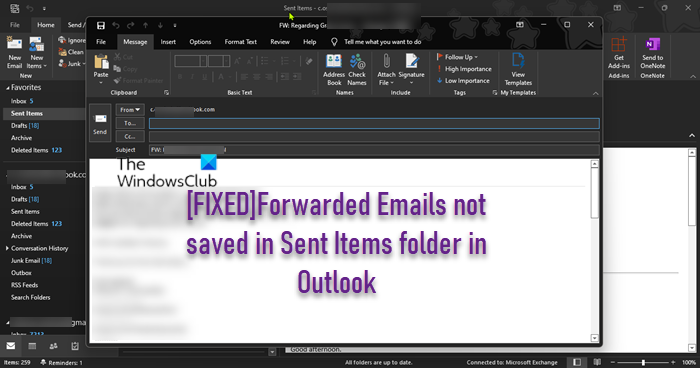在您的 Windows 11 或 Windows 10 PC 上,您可能會注意到轉發的電子郵件未保存在 Outlook 的已發送郵件文件夾中。如果您遇到類似的問題,那麼您絕對是在正確的地方!這篇文章旨在提供受影響的 Microsoft Outlook 用戶可以應用的最充分的解決方案來解決該問題。
此問題適用於 Outlook LTSC 2021、Outlook 2019、Outlook 2016、Outlook 2013、Microsoft Outlook 2010、Outlook對於 Office 365。
轉發的電子郵件未保存在 Outlook 的已發送郵件文件夾中
如果轉發的電子郵件未保存在 Windows 11/10 工作或家用 PC 上 Outlook 的已發送郵件文件夾中,在其他條件相同的情況下,這是因為保存轉發的郵件選項在 Outlook 選項或組策略中被禁用。在這種情況下,要解決問題,取決於您的環境;家庭/個人或工作,您可以分別嘗試以下方法。
在 Outlook 選項中啟用保存轉發的郵件選項通過組策略啟用保存轉發的郵件選項
讓我們看看每個提供的解決方案的描述。
1] 在 Outlook 選項中啟用保存轉發的郵件選項
這個方法解決您的 Windows 11/10 PC 上的 Outlook 中的已轉發電子郵件未保存在已發送郵件文件夾中的問題適用於未在工作環境中設置的個人/家庭用戶。
啟用保存轉發的郵件選項,請執行以下操作:
在 Outlook 中,選擇文件,然後選擇選項。在左側導航窗格中,選擇郵件。在右側窗格中,向下滾動到 Save messages 部分現在,選中保存轉發的郵件選項的複選框。單擊確定退出 Outlook 選項。
如果已選中此選項但手頭的問題未解決,您可以嘗試運行 Microsoft 支持和恢復助手工具,看看是否對您有幫助。如果滿足以下條件,該工具可以幫助您使用 Outlook:
閱讀:如何在 Outlook for Windows 中停止電子郵件轉發
2] 通過以下方式啟用保存轉發的郵件選項組策略
此方法適用於組織環境中的用戶,如果保存轉發的消息選項不可用或顯示為灰色,則可能在組策略中配置該設置,這需要 IT 管理員進行更改,然後更新策略。
要通過組策略 Outlook 2013 或更高版本啟用保存轉發的郵件選項,請執行以下操作:
C:\Windows\PolicyDefinitions下一步,複製適合您版本的文件Office 到上面的文件夾。
Outlk16.admx 用於 Office 2016、Office 2019、Office LTSC 2021 或 Outlook 用於 Office 365、Outlk15.admx 用於 Office 2013 和 Outlk14.adm 用於 Office 2010。
接下來,啟動組策略管理控制台。在組策略管理控制台的用戶配置下,展開Administ rative 模板,展開您的 Microsoft Outlook 版本,展開 Outlook 選項,展開 首選項,展開 電子郵件選項,然後選擇高級電子郵件選項節點。在高級電子郵件選項下,雙擊更多保存郵件.選擇啟用,然後啟用保存轉發的郵件。選擇確定。最後,強制更新組策略。
就是這樣! p>
相關帖子:電子郵件未保存到 Outlook 中的已發送郵件文件夾
轉發的電子郵件是否顯示在 Outlook 已發送郵件中?
默認情況下,當您在 Outlook 中轉發電子郵件時,轉發的郵件會自動保存在“已發送郵件”文件夾中。如果發送後在“已發送郵件”文件夾中看不到轉發的郵件,則顯然沒有啟用保存轉發的郵件功能。
閱讀:如何從 Outlook 自動轉發電子郵件到 Gmail
轉發的電子郵件會轉到已發送郵件嗎?
如果您使用接收轉發的同一電子郵件帳戶發送,您的轉發電子郵件會轉到您的“已發送”文件夾。要轉發電子郵件以使其顯示在您的收件箱中,請從其他電子郵件帳戶發送電子郵件。
閱讀:如何在 Microsoft Outlook 中自動轉發電子郵件
為什麼我的已發送電子郵件沒有顯示在我的已發送文件夾中?
如果 Outlook 未設置為保留已發送項目的副本,您可能無法查看已發送的電子郵件。要解決此問題,請選擇文件 > 選項 > 郵件。向下滾動到保存郵件並確保選中在已發送郵件文件夾中保存郵件副本複選框。
在 Outlook 中轉發和重定向有什麼區別?
h3>
Outlook 中轉發和重定向之間的區別在於,當您轉發電子郵件時,“發件人:”字段會發生變化,因此您成為發件人。當您重定向電子郵件時,“發件人:”字段不會更改,因此原始發件人保持不變。